ホームページ >ソフトウェアチュートリアル >モバイルアプリ >DingTalk で部門承認者を設定する方法 DingTalk で部門承認者を設定する方法について紹介します。
DingTalk で部門承認者を設定する方法 DingTalk で部門承認者を設定する方法について紹介します。
- WBOYWBOYWBOYWBOYWBOYWBOYWBOYWBOYWBOYWBOYWBOYWBOYWBオリジナル
- 2024-07-03 21:07:12688ブラウズ
今日の業務運営において、承認プロセスは非常に重要であり、部門ごとの承認者を設定することが、スムーズなプロセスを確保するための鍵となります。この記事では、DingTalk で部門の承認者を設定する手順を詳しく紹介し、効率を向上させるために承認プロセスを構成する手順を段階的に説明します。 PHP エディターの Strawberry は、企業管理者が DingTalk 承認システムを最適化し、企業のよりスムーズな運営を促進できるように、このガイドを作成します。

DingTalkで部門承認者を設定する方法のご紹介
1.携帯電話でDingTalkを開いてページに入った後、下部のオプションバーにある「連絡先帳」項目をクリックして切り替え、横の「エンタープライズ」をクリックし、「管理」ボタンをクリックして入力します。
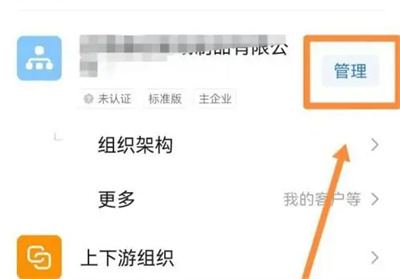
2. エンタープライズ管理ページの「アドレス帳管理」の下のオプションで「管理者設定」を見つけ、クリックして開きます。

3. 次に、管理権限設定で「サブ管理者の設定」をクリックし、選択します。
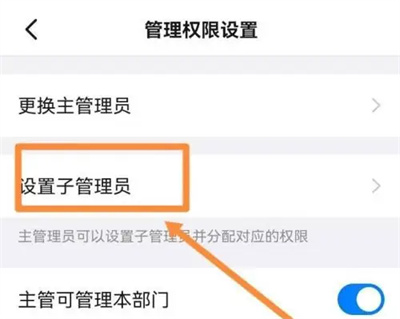
4. 入力したページでは、各部門の右下隅に「編集」アイコンがあることがわかります。
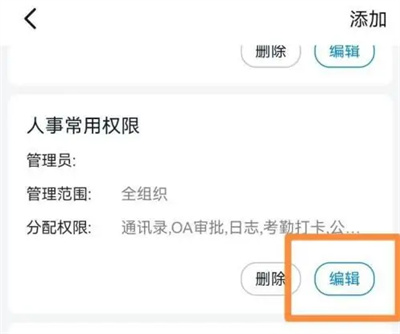
5. 「管理者の追加」項目を見つけてクリックして選択します。
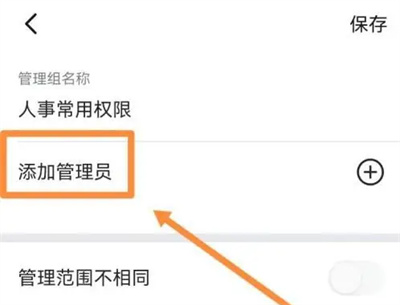
6. 最後に、入力したページにマネージャーを追加し、「管理範囲」をクリックして設定を完了したら、右上の「保存」ボタンを押して終了し、次の手順に従って設定します。他の部門は承認者です。
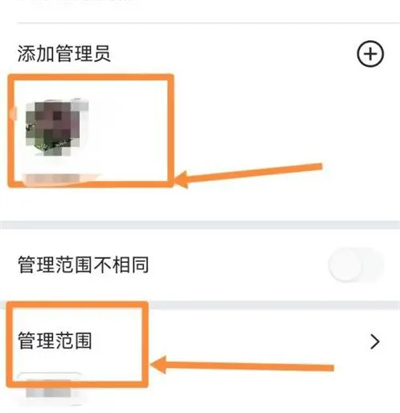
以上がDingTalk で部門承認者を設定する方法 DingTalk で部門承認者を設定する方法について紹介します。の詳細内容です。詳細については、PHP 中国語 Web サイトの他の関連記事を参照してください。

